- 系统
- 教程
- 软件
- 安卓
时间:2020-11-04 来源:u小马 访问:次
混录天王是一款功能超强的音频录制工具,支持WAV/WMA/MP3等流行格式的直接保存,最近有小伙伴在使用混录天王时,不知道如何使用电脑放伴奏再录音,接下俩小编就给大家分享混录天王用电脑放伴奏再录音的操作方法,需要的小伙伴快来看看吧!
方法步骤:
1、在全能录音器中进行设置,如下图所示:
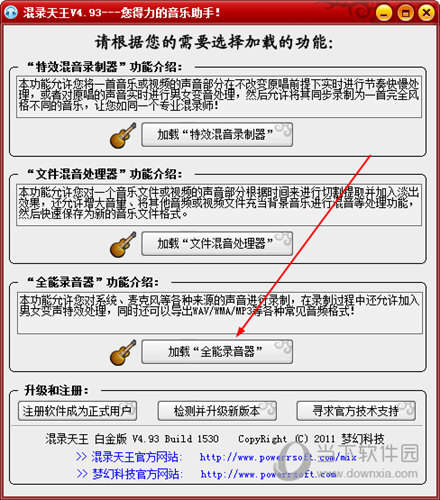
2、进入到全能录音器的界面后可以看到最上方的音频录制装置与录音端口,音频录制装置默认为麦克风,如果你想要录制电脑声音,录音端口一般选择立体声混音之类的,如果不确定也不要紧,逐一尝试就可以了,直到找到能够录制到自己需要声音的端口为止,用户在录音的同时,还能对音量进行调节,如下图所示:
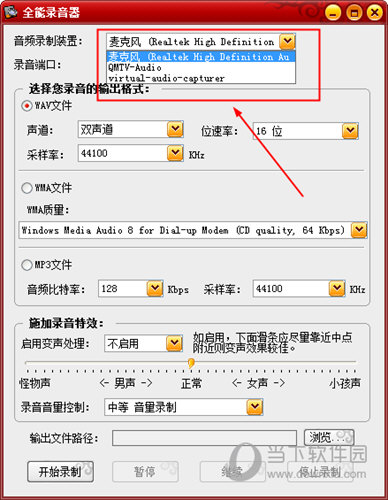
3、第一种办法则是进入到“特效混音录制器”中的“录制参数设置”进行设置,调节方法与第二步同理,此录制器相比第一种录音器,不仅能够同时录制背景音乐和麦克风的声音,还可以让用户在录音的时候能够调整音乐文件的节奏与变声效果,如下图所示:
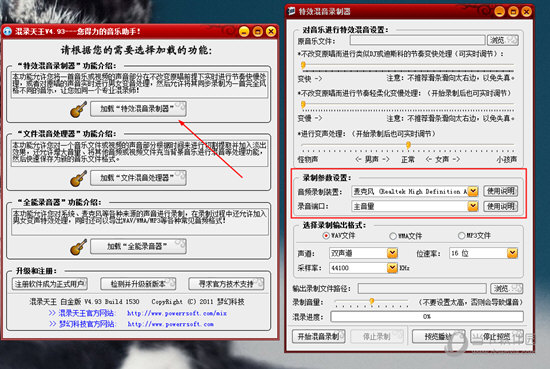
以上就是小编和大家分享的关于混录天王用电脑放伴奏再录音的具体方法了,感兴趣的小伙伴可以跟着以上步骤试一试,希望以上教程可以帮到大家,想要了解更多,点击首页查看精彩教程。





